'>

Instalacja systemu Windows 7 z pamięcią flash USB jest zdecydowanie najłatwiejszym i najszybszym sposobem instalacji systemu operacyjnego Windows. Ale w tym samym czasie podczas instalacji występowałby częsty problem „Brak wymaganego sterownika napędu CD / DVD”, co sprawia, że czujesz się bardziej zdezorientowany, ponieważ nie masz nawet napędu dyskowego. Chociaż komunikat o błędzie mówi, że problem był spowodowany brakującymi sterownikami, musisz wiedzieć, że może to nie być problem ze sterownikiem. Czytaj dalej, aby znaleźć odpowiedź i rozwiązania tego problemu.
Dlaczego pojawia się problem?
Problem jest spowodowany tym, że dysk USB nie jest rozpoznawany przez Windows PE (środowisko preinstalacji systemu Windows). Windows PE jest oparty na jądrze systemu Windows 7 i służy do przygotowania komputera do instalacji systemu Windows. Więc jeśli dysk USB nie jest rozpoznawany przez Windows PE, możesz napotkać ten problem i nie możesz zainstalować systemu. Wypróbuj poniższe rozwiązania, aby rozwiązać problem.
Rozwiązanie 1: Odłącz dysk USB i podłącz go ponownie
Po prostu odłącz napęd USB i podłącz go ponownie do komputera, a problem powinien zostać rozwiązany. Możesz w to nie wierzyć, ale jest to najłatwiejsze i najbardziej przydatne rozwiązanie problemu.
Rozwiązanie 2: Przełącz się na inny port USB
Jeśli odłączanie nie działa, wypróbuj inny port przełącznika. Jeśli korzystasz z portu USB 3.0, przełącz go na port USB 2.0 i spróbuj ponownie zainstalować system.
Rozwiązanie 3: Zmień ustawienia USB w systemie BIOS
Wadliwe ustawienia USB w systemie BIOS mogą również powodować problem. Nośnik instalacyjny systemu Windows 7 nie obsługuje natywnej obsługi USB 3.0. Jeśli więc Twój BIOS ma jakieś ustawienia obsługi USB3.0 podczas uruchamiania, włącz go AUTOMATYCZNY lub WYŁĄCZYĆ .
Instalacja systemu Windows spowodowałaby pewne problemy ze sterownikami, więc możesz sprawdzić, czy po zainstalowaniu systemu Windows 7 wystąpiły problemy ze sterownikami. Przejdź do Menadżer urządzeń aby sprawdzić stan sterownika. Jeśli w Menedżerze urządzeń zobaczysz żółty znak obok urządzenia, oznacza to, że sterownik ma problem. Obok sterownika powodującego problem może znajdować się żółty znak:
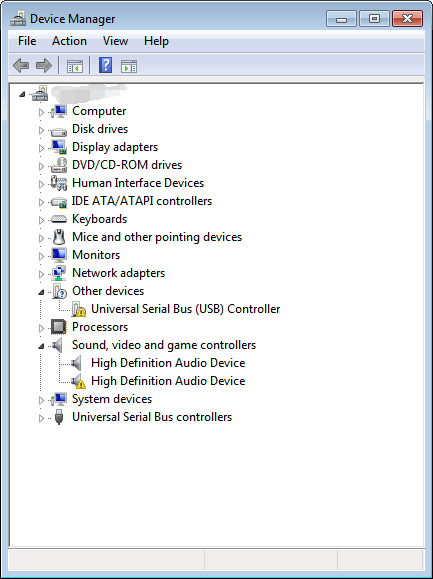
Jeśli masz trudności z ręczną aktualizacją sterownika, możesz użyć Łatwy kierowca pomóc Ci. Driver Easy to narzędzie do aktualizacji sterowników, które pomoże Ci automatycznie pobrać i zaktualizować wszystkie sterowniki. Możesz go użyć do przeskanowania komputera w celu wykrycia sterowników powodujących problemy, a następnie pobrania nowych sterowników.
Driver Easy zapewnia wersję bezpłatną i wersję profesjonalną. Aby uzyskać wyższą prędkość pobierania i zaoszczędzić więcej czasu, możesz rozważyć użycie wersji Professional. W wersji Professional wszystkie sterowniki można pobrać i zainstalować jednym kliknięciem. Co więcej, możesz skorzystać z bezpłatnej gwarancji pomocy ekspertów i 30-dniowej gwarancji zwrotu pieniędzy. Możesz skontaktować się z nami, aby uzyskać dalszą pomoc dotyczącą problemu z awarią instalacji.






